WPF快速入门学习笔记
WPF快速上手
VS2019 和 .Net5
创建项目就选 WPF 应用程序
XAML布局学习
使用XAML语法
GridPanel
由行和列组成,元素用 Grid.column和Grid.Row指定放在Grid中的位置。不填写就放在第一个
<Grid>
...
</Grid>
StackPanel
是一个可以将自身内容横向或纵向排列的容器
<StackPanel HorizontalAlignment="Center">
<TextBox Width="200"/>
<TextBox Width="200"/>
</StackPanel>
WrapPanel
控件在一行里,超出设定的换行规格,将会自动换行
Canvas
任意布局用,拖放控件在哪就在那
<Canvas>
<Button RenderTransformOrigin="2.65,4.64" Canvas.Left="235" Canvas.Top="182"/>
</Canvas>
案例1:简易用户密码登录样式
C#的代码里通过标签的Name属性来获取控件对象 通过.来调用属性、方法
<Window x:Class="WpfAppDemo.MainWindow"
xmlns="http://schemas.microsoft.com/winfx/2006/xaml/presentation"
xmlns:x="http://schemas.microsoft.com/winfx/2006/xaml"
xmlns:d="http://schemas.microsoft.com/expression/blend/2008"
xmlns:mc="http://schemas.openxmlformats.org/markup-compatibility/2006"
xmlns:local="clr-namespace:WpfAppDemo"
mc:Ignorable="d"
Title="MainWindow" Height="450" Width="800">
<Grid>
<Grid.RowDefinitions>
<RowDefinition></RowDefinition>
<RowDefinition></RowDefinition>
<RowDefinition></RowDefinition>
</Grid.RowDefinitions>
<StackPanel Orientation="Horizontal" HorizontalAlignment="Center">
<TextBlock Text="账号" Width="100" HorizontalAlignment="Center" VerticalAlignment="Center"/>
<TextBox Width="300" Height="30" ></TextBox>
</StackPanel>
<TextBox Grid.Row="1" Width="300" Height="30" ></TextBox>
<Button Grid.Row="2" Width="200" Height="40" Content="Login" Name="LoginBtn" Click="doLogin" />
</Grid>
</Window>
控件
内置控件
- 按钮:Button 和 RepeatButton。
- 数据显示:DataGrid、ListView 和 TreeView。
- 日期显示和选择:Calendar 和 DatePicker。
- 对话框:OpenFileDialog、PrintDialog 和 SaveFileDialog。
- 数字墨迹:InkCanvas 和 InkPresenter。
- 文档:DocumentViewer、FlowDocumentPageViewer、FlowDocumentReader、FlowDocumentScrollViewer 和 StickyNoteControl。
- 输入:TextBox、RichTextBox 和 PasswordBox。
- 布局:Border、BulletDecorator、Canvas、DockPanel、Expander、Grid、GridView、GridSplitter、GroupBox、Panel、ResizeGrip、Separator、ScrollBar、ScrollViewer、StackPanel、Thumb、Viewbox、VirtualizingStackPanel、Window 和 WrapPanel。
- 媒体:Image、MediaElement 和 SoundPlayerAction。
- 菜单:ContextMenu、Menu 和 ToolBar。
- 导航:Frame、Hyperlink、Page、NavigationWindow 和 TabControl。
- 选择:CheckBox、ComboBox、ListBox、RadioButton 和 Slider。
- 用户信息:AccessText、Label、Popup、ProgressBar、StatusBar、TextBlock 和 ToolTip。
依赖属性
依赖属性在wpf主要扮演数据驱动中的重要角色,它能配合绑定一起实时数据更新、UI显示、动画、自定义控件等。
普通的属性也能实现实时数据更新,但需要额外实现一套通知(实现INotifyPropertyChanged接口)
<TextBox Name="TxtB" Text="{Binding Path=Text,ElementName=TxtA}" /> // 让文本框B的内容跟A的一致
数据绑定
- 绑定目标 (某个控件)
- 绑定属性 (依赖项属性,如Text,Content Text="{Bingding Name,Mode=TwoWay}")
- 绑定模式 (TwoWay(默认的)、OneWay(仅源改变时,改变目标的属性)、OneWayToSource)
- 绑定数据源 (单个变量如int、double、string或者List。存储在DataContext中)
- 关联资源 (在每一个窗体中,都有一个DataContext,它是一个Object类型主要用来存储绑定资源。)
在MainWindow类中的构造函数 用DataContext =new 某个数据类();创建唯一的数据上下文对象
https://docs.microsoft.com/zh-cn/dotnet/desktop/wpf/data/data-binding-overview?view=netdesktop-5.0
命令
命令是控件的一个属性Command=""{Binding LogingCommand}" CommandParameter="{Binding ElementName=ChxboxPwd,Path=IsChecked}",有点像js的onclick事件去触发函数。同时要控件支持这个属性。代码里面的Path就是ChxboxPwd这个控件里的IsChecked属性。让它作为命令的参数
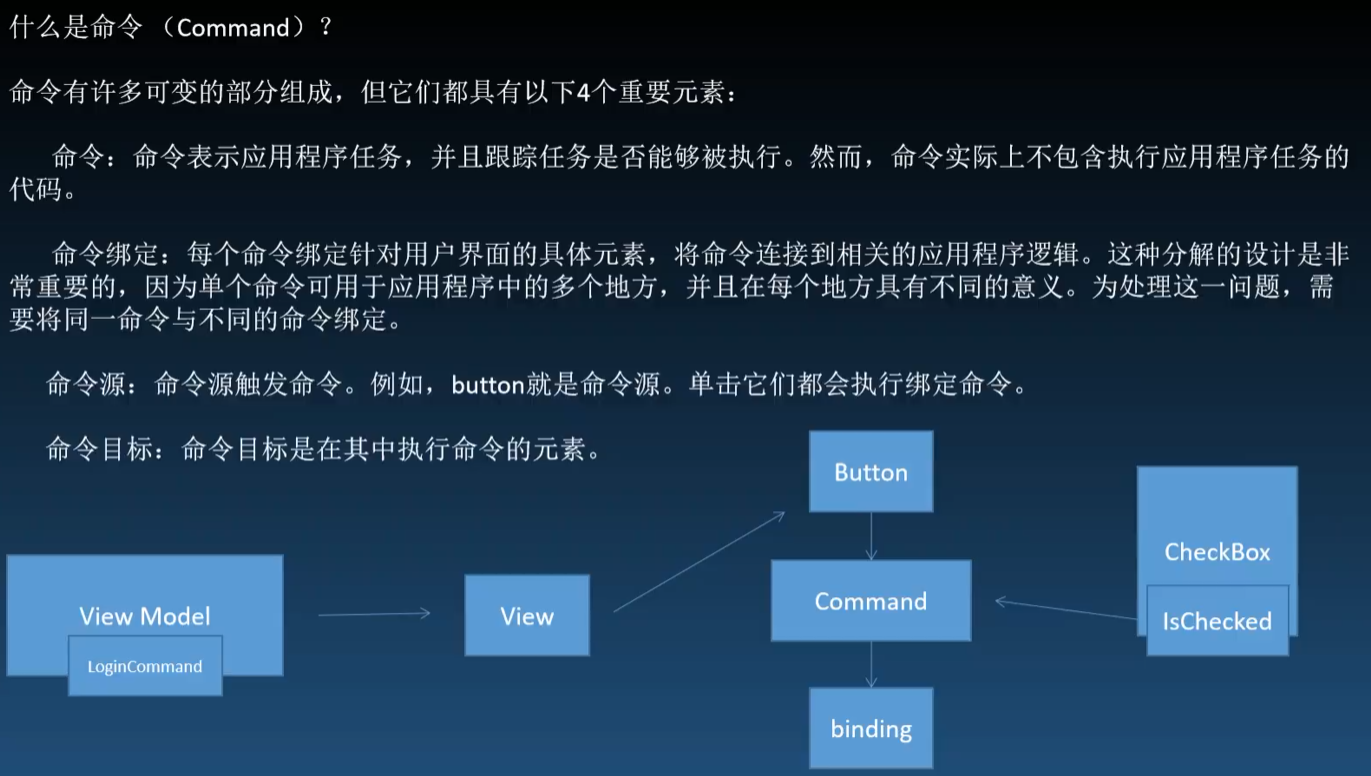
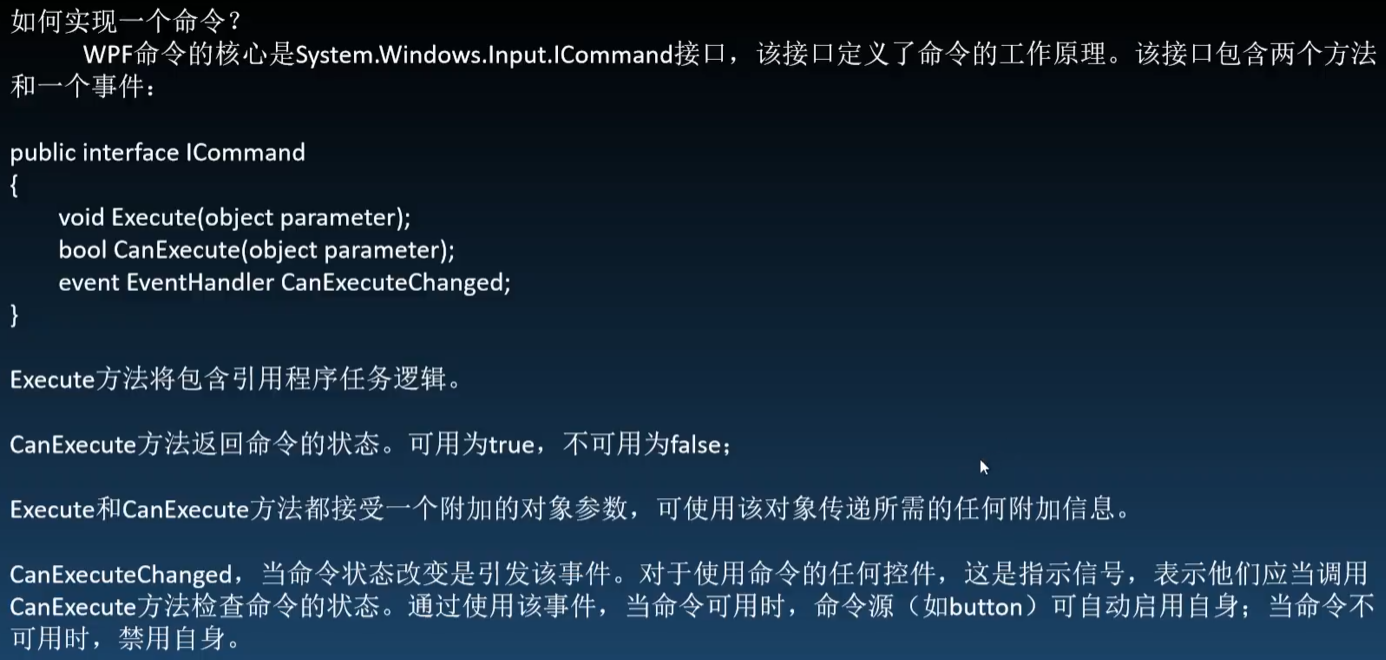
MVVM
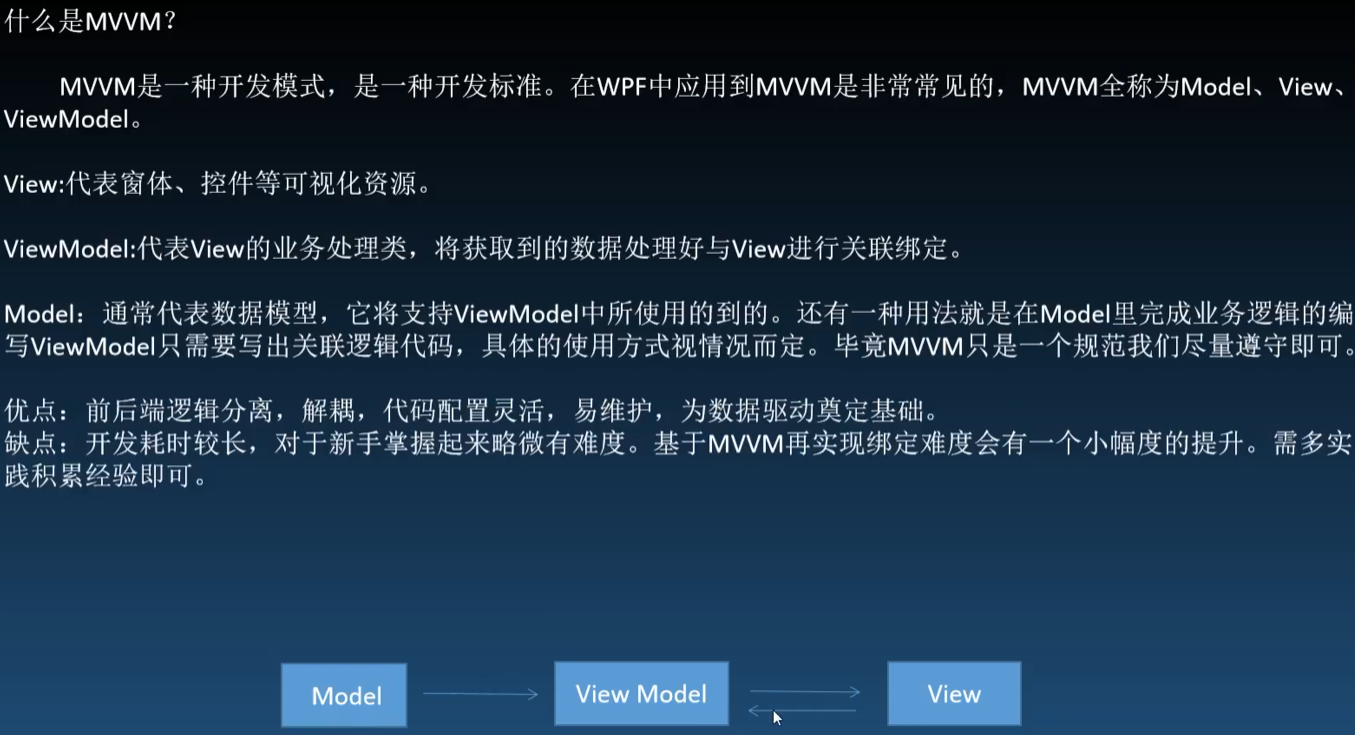
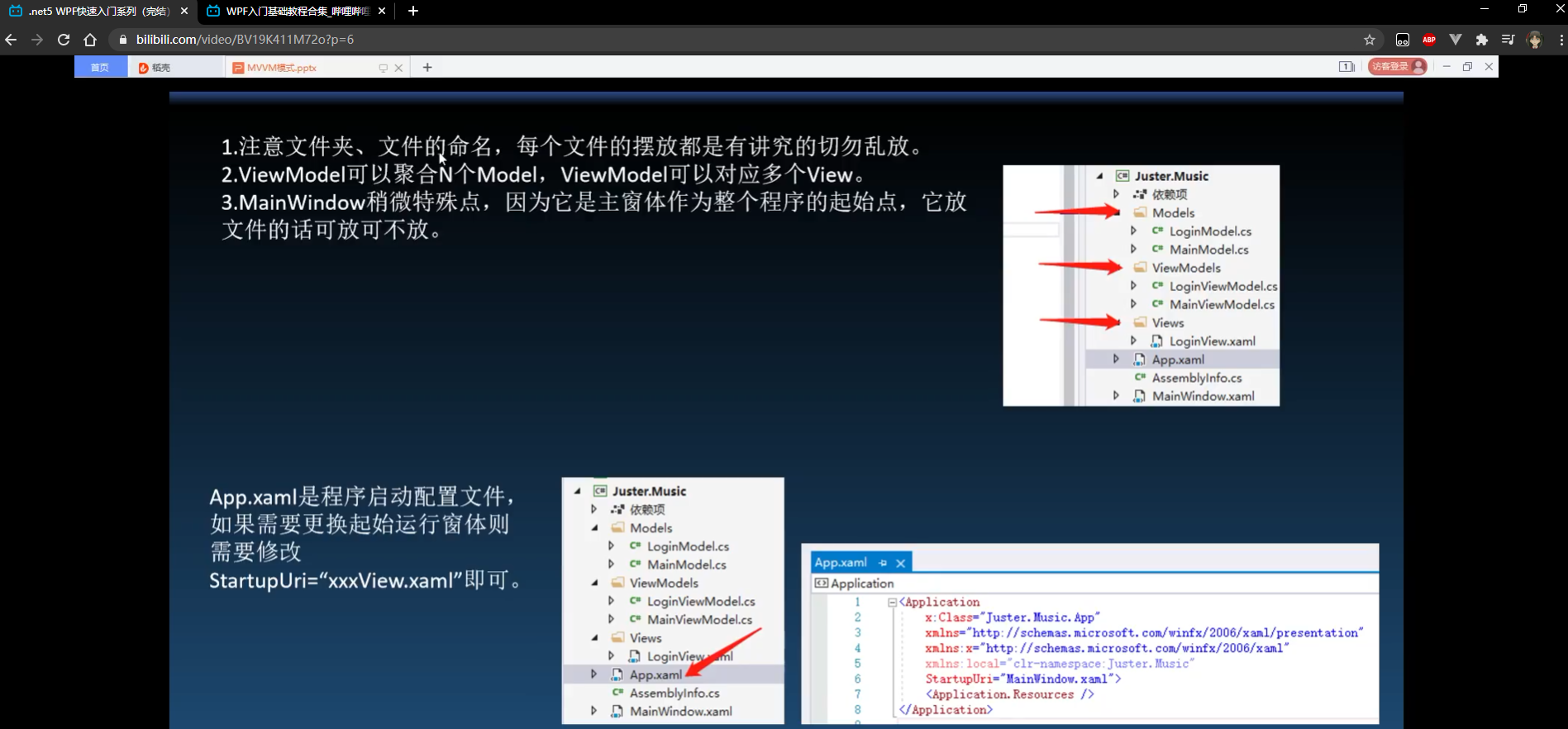
写法可以参考资中的github仓库
资源
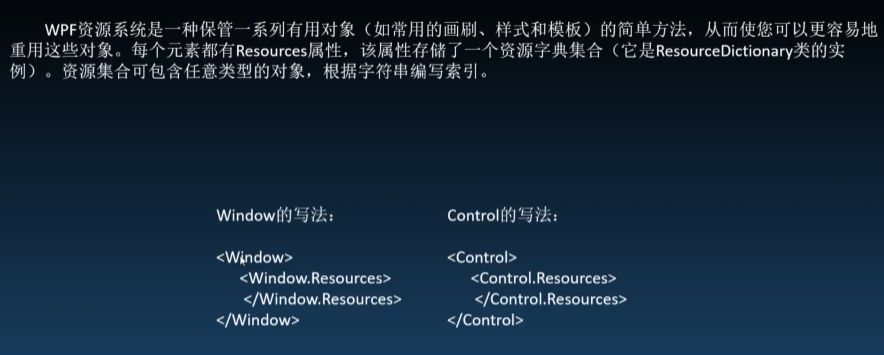
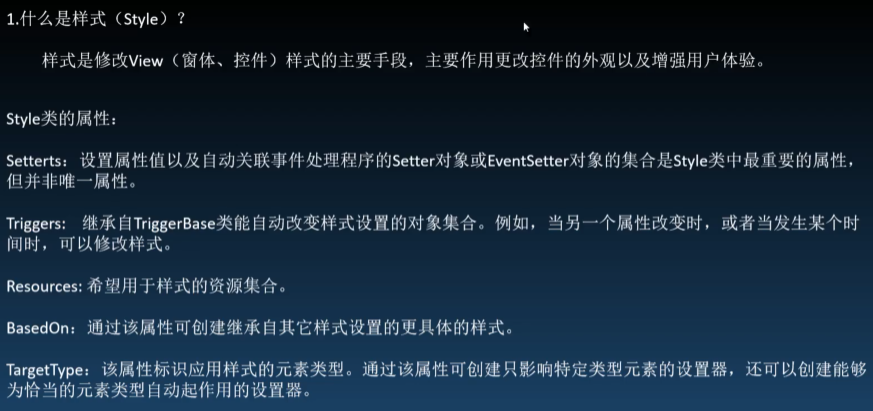
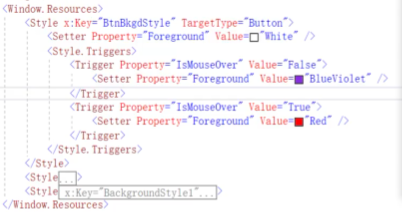
style就像css,trigger就像伪类选择器:hover这类的。但是用起来麻烦多 了
然后控件用Style="{StaticResource Btn Style}"来添加样式
Convert
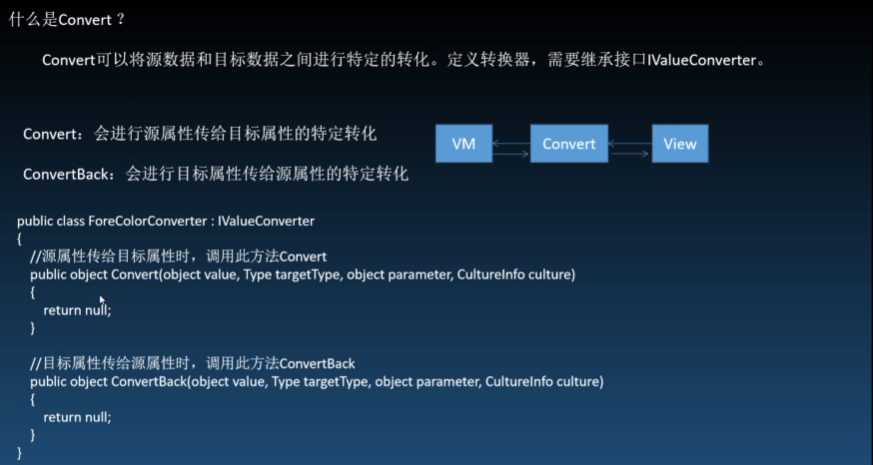
<Button Foreground="{Binding Color,Converter={StaticResource MyColorConvert}}" />
MyColorConvert 定义在<Window.Resources>标签下的<cvt:ColorConvert x:Key="MyColorConvert"/>
cvt定义在约束空间中,指向写着转换器的那个路径
模板
模板应用在View层,它的主要作用是修改控件的样式、交互、数据展示。模板主要分为,DataTemplate和ControlTemplate。
ControlTemplate它决定了控件“长成什么样子”,并让开发者有机会在控件原有的内部逻辑基础上扩展自己的逻辑。
DataTemplate是数据内容的展示方式,一条数据显示成什么样子,是简单的文本还是直观的图形就由它来决定了。
可重用是最大的好处。有点点像Vue.js里的组件化
线程
子线程修改UI线程里的对象 容易出现锁死。所以最好用委托来处理
Application.Current.Dispatchere.Invoke(()=>{
//your login...
})
项目
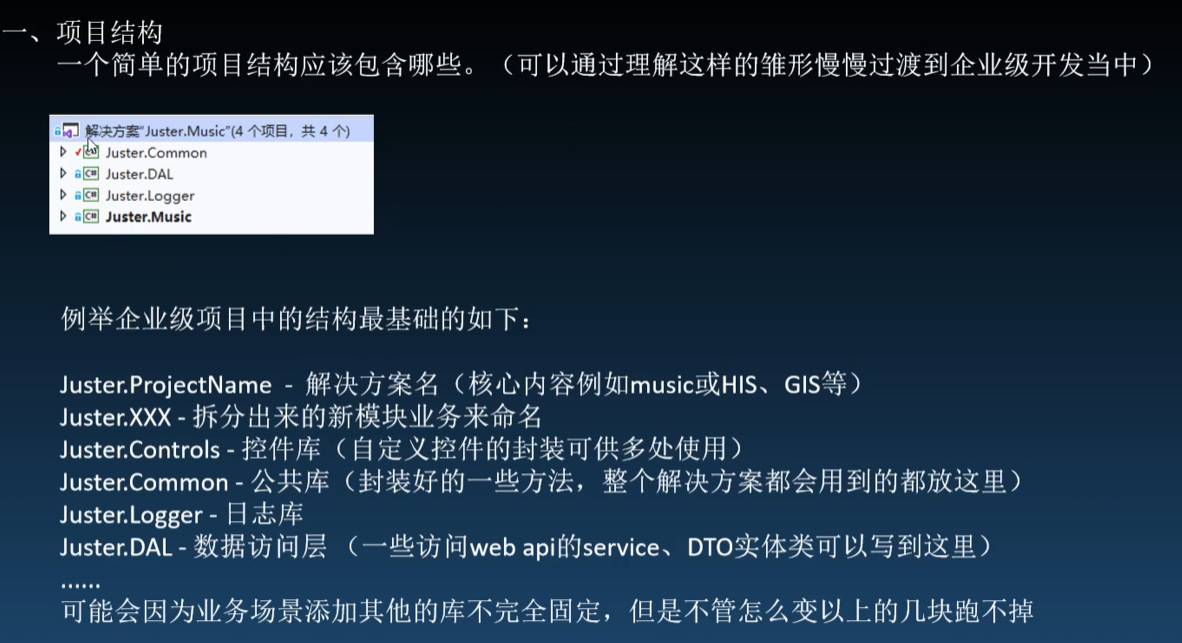



 浙公网安备 33010602011771号
浙公网安备 33010602011771号